Как перевернуть видео на компьютере на 90, 180, 270 градусов за 6 шагов




 4.7
Оценок: 15
(Ваша: )
4.7
Оценок: 15
(Ваша: )
Мы всё реже пользуемся видеокамерой, для того чтобы снять какое-то событие. Обычно под рукой оказывается смартфон или фотоаппарат. Но ролик, отснятый таким образом, зачастую отображается неправильно – видео получается перевернутым.
Способ 1. Программа для поворота видео
Самый простой и надёжный и надёжный способ — скачать специальный софт, так как перевернуть видео на компьютере легче, чем в онлайн-сервисах. В этой статье расскажем об уникальном современном софте, который сделает любое изображение корректным. Это удобная программа ВидеоМАСТЕР. Вы узнаете о том, как развернуть любое видео, снятое вверх ногами, на 90, 180 и 270 градусов, сможете улучшить качество изображения и даже оформить его зрелищными спецэффектами. Для этого посмотрите видеоурок или прочитайте нашу пошаговую инструкцию ниже.
Шаг 1. Установка программы и добавление видео-файлов
Зайдите на сайт компании-производителя: https://video-converter.ru/ и скачайте программный дистрибутив. После загрузки архива установите софт на свой компьютер или ноутбук, используя «Мастер установки». Добавьте на монтажный стол необходимые файлы, которые можно выбрать с ПК или скачать из интернета.
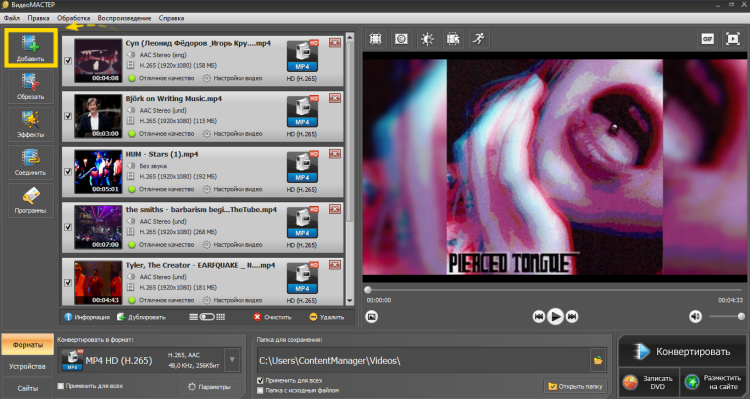
Шаг 2. Поворот видео
В левом углу экрана находится панель инструментов. Выберите вкладку «Эффекты» и перед вами откроется встроенный редактор видеозаписей. Нажмите кнопку «Поворот видео». Вы можете задать сторону (вправо или влево) и угол поворота (от 90 до 270 градусов). Установив нужные настройки, нажмите «Применить».
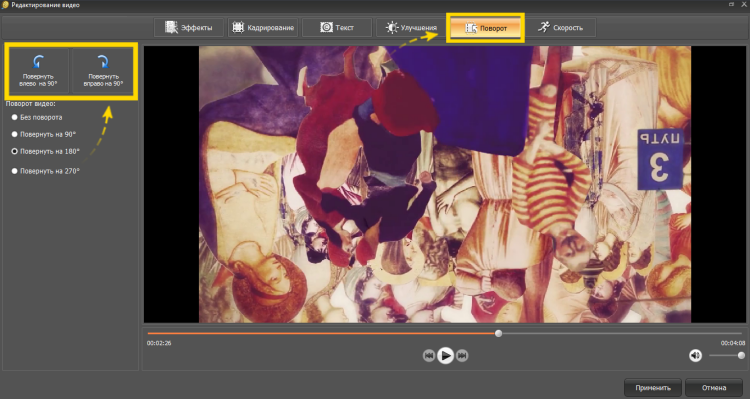
Шаг 3. Улучшение качества видеоролика
Программа для поворота видео имеет множество функций. Улучшите качество изображения автоматически при помощи функции «Комплексное улучшение». Также можно установить необходимые параметры яркости, контраста, насыщенности и цветовой тон, вручную, передвигая маркер по шкале настройки.
Шаг 4. Оформление клипа спецэффектами
Украсьте видео зрелищными спецэффектами. Каталог программы насчитывает более 10 различных вариантов. Сделайте ролик ярким и сочным, используя эффект насыщенности, или, напротив, создайте кино в стиле «нуар» с эффектами затемнения и оттенками серого. Используйте спецэффекты как отдельно друг от друга, так и комплексно, подбирая наиболее удачные сочетания.
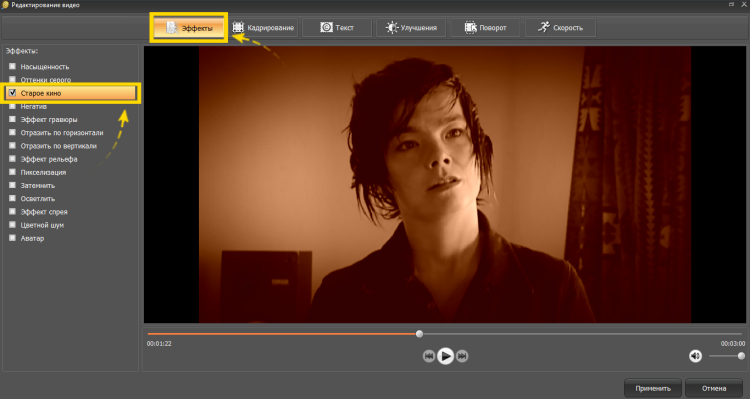
Шаг 5. И еще несколько трюков
Функционал программы имеет различные возможности для редактирования и обработки клипа. Вы можете обрезать видео и разделить его на части, соединить несколько файлов (включая аудио) в один, произвести кадрирование, изменить ориентацию снятого боком видео с вертикальной на горизонтальную, добавлять любой текст и графику.. Единственное ограничение – ваша фантазия.
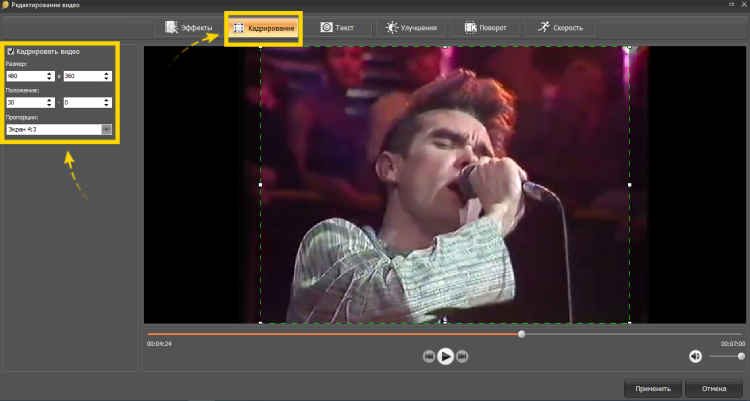
Шаг 6. Экспорт готового видео
Программа для переворота видео предлагает несколько вариантов экспорта файла:
- конвертация готового видео в различные расширения;
- подготовка ролика для публикации в сети Интернет;
- запись видео-файла на DVD-диск.
Данный софт позволит навсегда забыть о проблемах, связанных с неправильно отснятым видео. Теперь вам не придется думать, в каком положении держать телефон или фотоаппарат для грамотной съемки. Благодаря программе «ВидеоМАСТЕР», вы знаете, как повернуть видео на 90 градусов и более, умеете за считанные минуты улучшать качество ролика и украшать его различными надписями и спецэффектами.
Универсальный видео конвертер
Всё ещё не знаете, какой программой перевернуть видео, а затем преобразовать его в MP4, AVI или какой-нибудь другой формат? На помощь вновь придет ВидеоМАСТЕР. Ведь это еще и компактный конвертер видео и аудио файлов, позволяющий с легкостью переводить их из одного формата в другой.
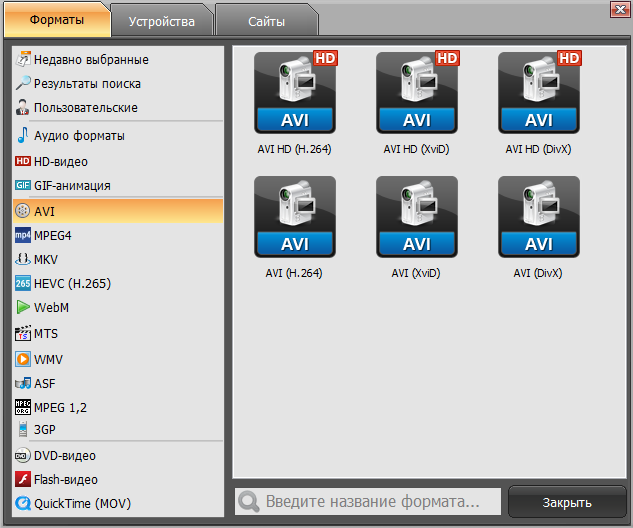
В базе программы хранится внушительный арсенал кодеков и контейнеров для конвертации, начиная от самых востребованных и заканчивая самыми редкими. К примеру, вам требуется сменить расширение скачанного аудио. В этом случае приложение позволит всего за один клик сделать из WAV MP3 и наоборот.
Для видеороликов выбор возможностей ещё больше. Их можно конвертировать не только в стандартные и нестандартные форматы типа AVI или SWF, но и адаптировать для любой модели смартфона/планшета/консоли/плеера. Также конвертер оснащен функцией мгновенной публикации ролика на YouTube, MySpace, Вконтакте или другом известном сайте. А если вам необходимо избавиться от видеоряда и оставить только звук – достаточно просто выбрать в списке интересующее аудиорасширение. Прмерно так же легко и отзеркалить видео с помощью этой удобной программы.
Теперь вы всегда будете знать не только о том, какой программой можно переворачивать видео, но и как в кратчайшие сроки конвертировать ролики из одного формат в другой.
Как перевернуть в Media Player Classic
Изменить ориентацию видео также можно в программе Media Player Classic — однако, сделать это несколько сложнее. Нужно провести следующие операции:
- Запустить плеер и открыть в нём необходимое видео.
- В верхнем меню выбрать пункт «Вид» и найти в нём подпункт «Настройки», а затем «Вывод». Убедиться, что напротив строки «Поворот» находится галочка. Включить цифровую клавиатуру «NumLock», которая находится справа от кнопок со стрелочками.
- Поворот производится совместным нажатием клавиши Alt и одной из цифр от 1 до 6. По умолчанию Alt+1 поворачивает видео против часовой стрелки, а Alt+3 — по часовой.
- Если вас не устраивают значения по умолчанию, вы можете изменить их на удобные в том же меню «Настройки». Найдите пункт «Проигрыватель» и подпункт «Клавиши». В блоке справа можно будет назначить нужные вам кнопки.
Основная проблема с Media Player Classic и другими плеерами (например, VLC) заключается в том, что у вас не получится повернуть видео на компьютере и сохранить. Изменения действительны только пока сам файл открыт в программе. После закрытия развороты сбросятся и их придётся выполнять сначала.
Часто задаваемые вопросы
Скачайте программу ВидеоМАСТЕР и загрузите в неё нужное видео. Затем откройте раздел «Эффекты» и перейдите во вкладку «Поворот» (вторая справа). В блоке рядом с проигрывателем будут варианты «Повернуть на: 90°, 180° и 270°». Выберите подходящий вариант и нажмите «Применить». После этого подберите нужный формат, укажите путь сохранения файла и нажмите «Конвертировать».
